Heim >häufiges Problem >Win10 beginnt mit der Bereitstellung von Tutorials zur Menüeinstellung im Vollbildmodus.
Win10 beginnt mit der Bereitstellung von Tutorials zur Menüeinstellung im Vollbildmodus.
- PHPznach vorne
- 2023-07-10 13:45:192057Durchsuche
Wenn die voreingestellten Bedingungen erfüllt sind, öffnen Sie das Startmenü von Windows 10, das alle festgelegten Elemente aufnehmen kann. Sie können versuchen, in den Vollbildmodus zu wechseln, damit das Startmenü größer wird.
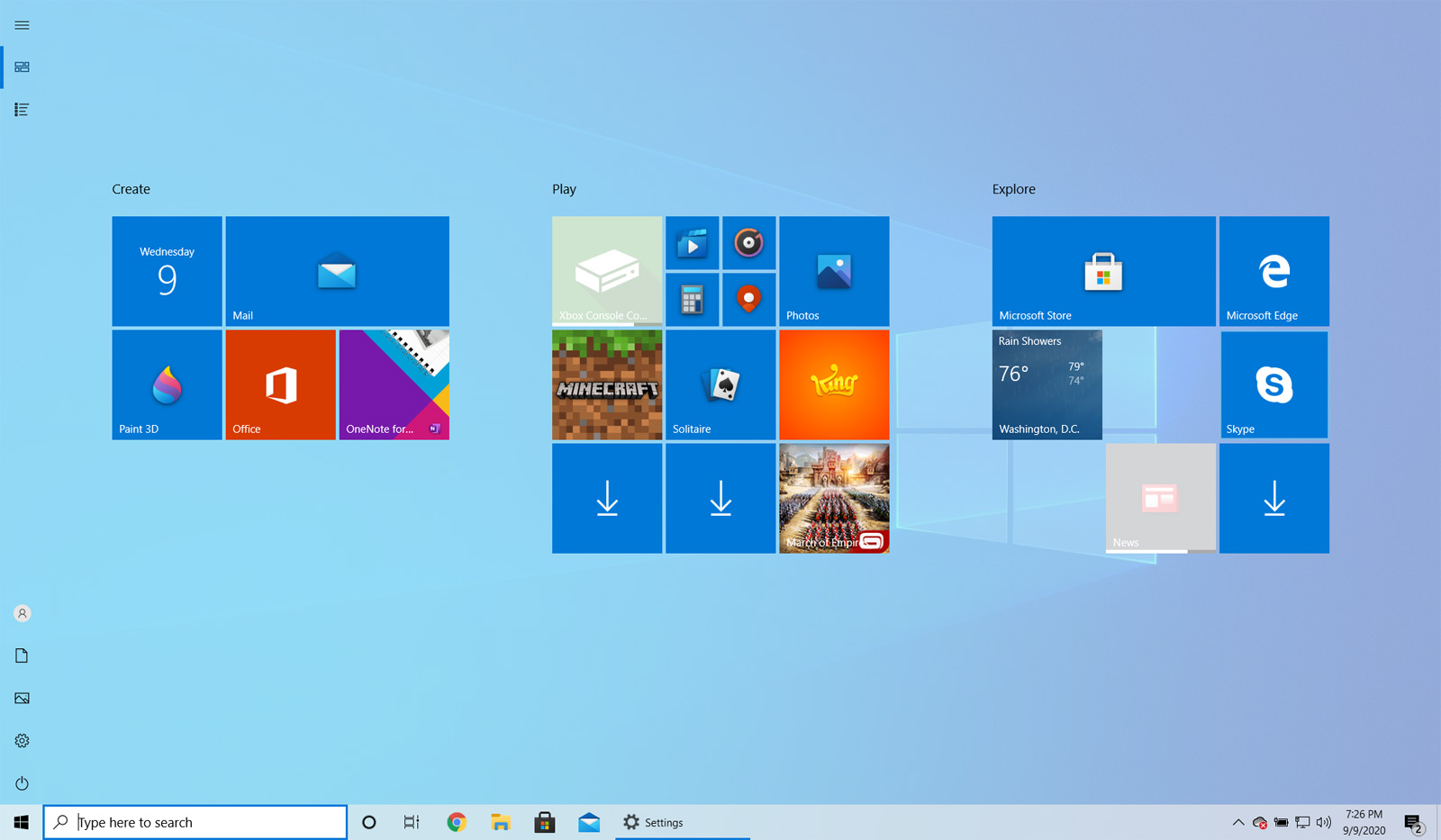
Wenn der Vollbildmodus aktiviert ist, nimmt der Startbildschirm den gesamten Desktop ein, bietet mehr Platz zum Anheften von Apps und Ihre animierten Kacheln werden größer.
Um den Vollbild-Startmodus zu aktivieren, befolgen Sie diese Schritte:
Klicken Sie im Menü „Start“ auf „Einstellungen“, um die Windows 10-Einstellungen zu öffnen.
Nachdem Sie die Einstellungen geöffnet haben, klicken Sie auf Personalisierung und dann auf Start.
Suchen Sie in den Starteinstellungen nach einer Einstellung namens „Start-Vollbild verwenden“ und klicken Sie auf den Schalter, um diese Funktion zu aktivieren, wie unten gezeigt.
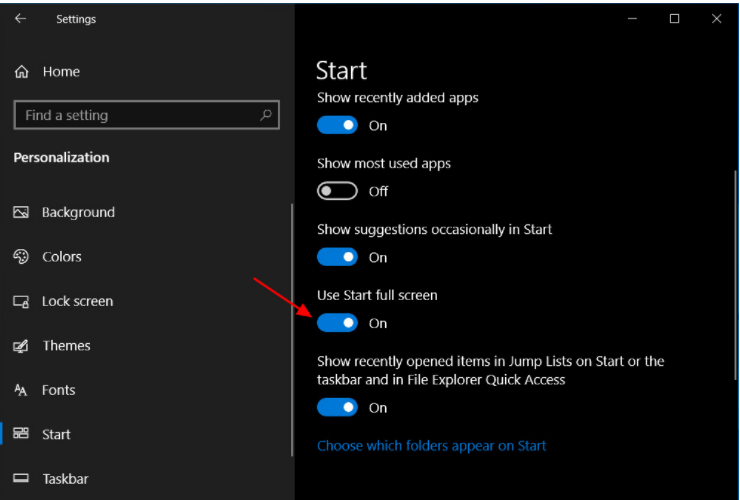
Sie können die Starteinstellungen jetzt deaktivieren.
Da Sie nun den Start-Vollbildmodus aktiviert haben und auf die Schaltfläche „Start“ klicken, wird das „Start“-Menü im Vollbildmodus angezeigt und deckt den gesamten Desktop ab.
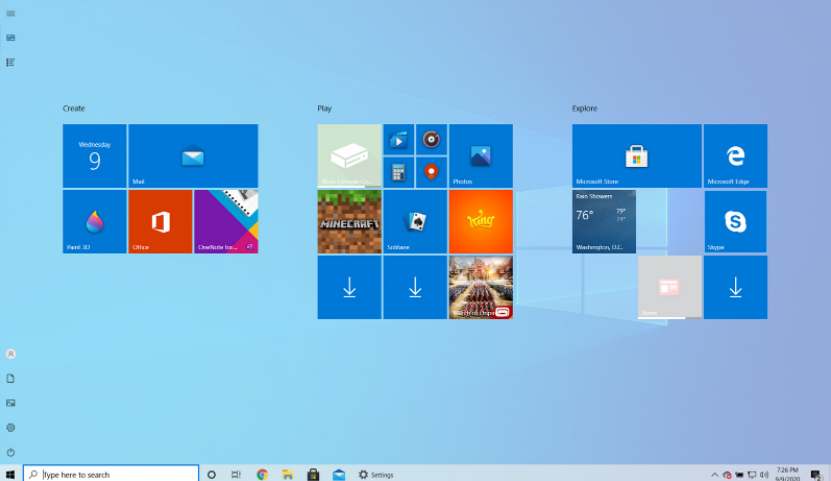
Wenn Sie Start im Vollbildmodus verwenden, können Sie jederzeit die Escape-Taste auf Ihrer Tastatur drücken oder auf ein anderes Programm oder einen anderen Bildschirm klicken, um das Startmenü zu schließen.
Wenn Sie den Start im Vollbildmodus deaktivieren möchten, befolgen Sie einfach diese Schritte erneut, aber dieses Mal können Sie die Vollbildeinstellung nicht starten.
Das obige ist der detaillierte Inhalt vonWin10 beginnt mit der Bereitstellung von Tutorials zur Menüeinstellung im Vollbildmodus.. Für weitere Informationen folgen Sie bitte anderen verwandten Artikeln auf der PHP chinesischen Website!

